
在 WP FeedBack,我们非常熟悉与客户的互动是如何变得混乱的:使用多个不同的平台,收到一堆不同的电子邮件,其中包含细小的任务,迫使您在电子表格中对它们进行分类……
这些是不是都很贴近生活?
我们绝不是在责怪您或客户,这是非常标准的做法,尤其是在网站业务中。虽然我们每天都在使用这些工具,但说到要求完成工作所需的内容,我们是专家,而我们的客户对这些工具却很陌生。
要求他们为网站上的一个栏目提供 5 行内容,但他们只给你提供了 3 行,这可能会让人生气,但他们并没有考虑到缩短内容对设计的影响,为什么他们会想到这一点呢?
这就是我们创建 WP Feedback 的原因,这是一个 WordPress 插件,可以简化与客户的沟通。
在客户网站上进行视觉沟通
在解释可视化事物时,想要表达一个观点可能很困难。你我都有优势,因为这是我们工作的一部分,自然而然就能做到。然而,对于我们的客户来说,他们从来没有解释过他们需要在某个栏目上增加填充物,这可能会让他们感到沮丧。
尤其是当他们已经试图解释过,而你不得不提出更多问题进行验证时。根据我的经验,这是导致你和客户之间产生摩擦的主要原因。
与其让你的客户尝试如何使用你推荐的截图软件,然后在截图上画出奇怪的箭头,再加上毫无意义的解释,不如让他们点击一个按钮,进入他们正在查看的页面的评论模式,然后点击问题所在。
这将在他们点击的地方放置一个任务,并打开评论框,他们将在评论框中添加对该任务的第一条评论:

WP Feedback 插件
在评论模式下,WP Feedback 会突出显示鼠标光标悬停的部分或元素,让您的客户清楚地知道他们正在选择什么(这是通过突出显示悬停的 Div 来实现的)。
一网打尽
你可能已经尝试过,或者至少听说过有一个平台试图解决同样的问题。不同之处在于,WP Feedback 完全嵌入到了 WordPress 中。它不是一个需要另一个网站才能正常运行的扩展,也不需要你上传每个页面的截图并在每次更改后更新。
对我们来说,这是非常重要的一点。市场上有太多不同的工具,寻找一款最适合您和您客户需要的工具会让您头晕目眩。
保持清洁
我知道你在想什么:”我的客户不是仍然可以创建数以百计的任务吗? ” 这种想法是有道理的,我们在设计该插件的工作方式时也考虑到了这一点。
如果某个元素上已经存在任务,则无法为其创建其他任务。这将鼓励您的客户准确表达他们的需求,如果他们需要添加额外的要点,他们可以在已有的任务上发表评论,而不是创建一个全新的任务来发表评论。
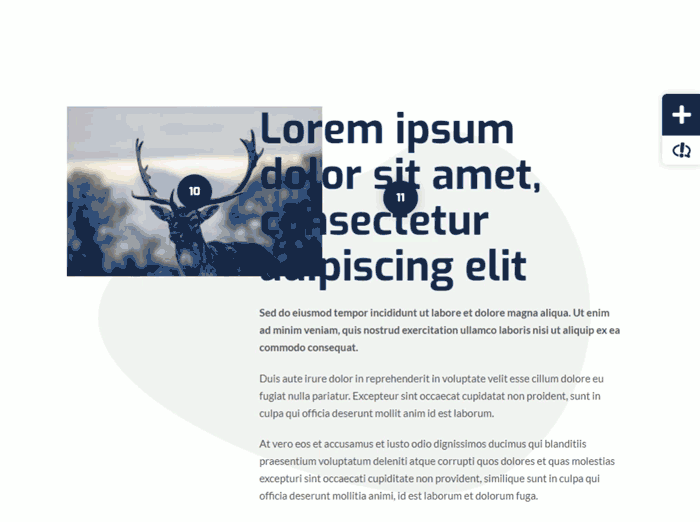
WP Feedback 中没有重复的任务
我们插件的主要理念之一就是我们所说的 “开发流量”。这是指您与客户之间的沟通已经达到了一定程度,你们需要交换多封邮件才能就原本只需一封邮件就能完成的事情达成一致。
因此,当您的客户习惯了插件,并且你们之间建立了良好的沟通关系后,您的流量将一帆风顺。
客户将拥有权力
WP Feedback 使您的客户在网页设计、内容或……任何他们需要您提供的服务时,不会因缺乏经验而止步不前。
这也是向他们介绍 WordPress 的绝佳途径。我们的客户甚至都不想看到 WordPress 的仪表盘,因此,如果能让他们提高效率,减少完成工作所需的平均接触时间,您就可以专注于重要的工作和业务增长。

WP Feedback 如何管理电子邮件和通知
完全可定制
WP Feedback 配有功能强大的仪表板,可让您的工作流程更加顺畅。
具体来说,可以在 “任务中心” 找到创建的每项任务。它将向您显示所选任务的所有信息,同时允许您更改任何属性,并为任务聊天添加更多评论。
这里还有一个过滤器,因此您可以只看到分配给特定用户的任务,或只看到标记为 “关键” 的任务等。

WP Feedback 面板
这是一个非常方便的控制面板,可让您和您的客户全面控制网站上的所有任务。
如果您愿意,WP Feedback 允许您通过两个简单的设置进行全面的品牌定制:a)更换徽标和 b)更改主色调(提示:未来更新中将推出深色模式)。
注意速度
当网站运行缓慢时,用户会感到非常恼火。这就是为什么作为一个管理工具,WP Feedback 确保只有在登录网站后才能加载。这样就能直接避免用户遇到速度问题。
为了进一步降低对速度的影响,在查看仪表板时,在点击任务之前不会加载任何任务。当出现这种情况时,只会加载一个任务。
WP Feedback 还根据用户角色提供细粒度控制。例如,如果您的客户有外部自由撰稿人,他们可能不需要查看/使用 WP Feedback,您可以轻松将其设置为不包括这些承包商。
集成
由于 WP Feedback 是一个 WordPress 插件,因此它可以利用 Zapier 提供的所有精彩集成(超过 1,000 个应用程序)。之所以能做到这一点,是因为 WordPress 集成已经存在于 Zapier 中,您可以利用它做一些了不起的事情。
下面就是几个例子:
- Gmail:插件已经设置了默认通知,使用与 Zapier 的 Gmail 集成,您还可以创建自己的自定义通知。
- Google Sheets:将新任务自动添加到包含所有详细信息的电子表格中
- Zendesk/TeamWork:每当客户创建了新任务,就会创建一个新票据,这样你就可以继续使用带有插件的服务台了
- Slack:想在发表新评论后向相关群组发送消息?你也可以做到这一点,甚至还可以使用发表评论的特定任务及其所在页面的链接。
- Trello/Basecamp:也许您想在创建任务时,在您用于此特定项目的板上创建一个新卡片。
Zapier 还有许多其他集成功能,使用 WordPress 插件触发这些功能非常简单。
为什么只停留在设计阶段?
WP Feedback 最初是以支持为目的而创建的,目的是取代客户来来回回的电子邮件轰炸,为他们提供一个易于管理的任务 “场所”。此外,该插件还能让客户准确显示问题所在,而无需做任何事情,只需点击并准确指出他们所面临的问题。
但情况有变…
当我们看到它在这种支持情况下节省了大量时间时,我们决定它也非常适合审批内容、设计和其他通常在客户和网络专业人员之间共享的资产。
我们知道保持 WordPress 更新、确保安全性和插件始终保持最新是多么重要。但你认为你的客户真的了解这些重要任务的价值吗?在你没有详细说明为什么他们应该加入你的护理计划的情况下,他们就足以向你支付月费了吗?
有了 WP Feedback,他们就能直观地看到您不断提供支持的好处:如果他们遇到问题,只需写个评论,下次再看网站时,问题就解决了(希望如此)。网站完成后,他们就很难再有理由不继续使用您的支持了。
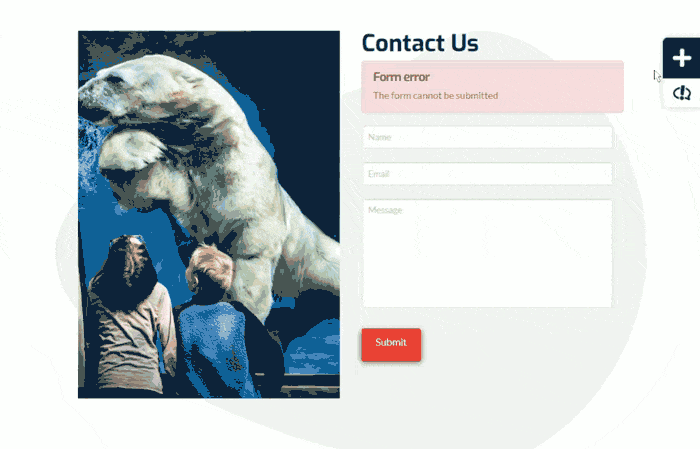
如何在 WP Feedback 中添加评论并分配评论
如何开始
在 WordPress 控制面板上安装插件后,设置页面上会有一个设置向导,其中有几个步骤可以让您开始使用。
首先,它会要求您激活购买的许可证,许可证会在您注册时发送到您的电子邮箱中。会有一个链接将当前域名自动链接到您的账户,使整个过程尽可能顺畅。
插件会检测网站上的用户角色,并让您勾选允许哪些用户角色在前台发表评论。然后,您还可以选择接收哪些通知。
最后,会播放一段简短的演示视频,详细介绍插件的工作原理和正确使用方法。请记住,这是为您准备的,WP Feedback 还为您的客户准备了一个完全独立的向导,向他们介绍如何使用该插件。
让您的客户开始
使用假设您已经为客户网站的评论者分配了管理员、编辑和作者角色。当具有这些角色之一的用户第一次进入页面时,在他们能够发表评论之前,前端会自动启动一个向导。
该向导会询问他们的角色是什么,以及他们希望收到哪些通知,确保您的客户可以完全控制他们收件箱中的电子邮件内容。
就是这样,在他们发表第一条评论之前,系统会显示一个 15 秒钟的简短教程,告诉他们需要点击哪里才能开始……然后,他们就可以开始了!
时刻倾听反馈
在 WP Feedback,我们非常愿意听取建议(尤其是在早期阶段),因为我们一直在对插件进行实施和创新。是否缺少您真正想要的功能?请告诉我们:我们为此建立了一个很酷的 Facebook 群组。如果是明确需要的功能,我们会在更新中开发所需的功能。
这甚至可以扩展到您的客户。也许您的某个客户非常希望添加或更改某些功能,WP Feedback 鼓励这样做。毕竟,该插件是一个反馈工具,客户反馈是其主要价值之一,这也是合情合理的。与客户讨论他们可能需要的功能,这对每个人来说都是宝贵的信息。
小结
目前有许多用于与客户沟通的工具和网站。
WP Feedback 采用了一种不同的方法,因为它允许客户与您进行可视化交流,并且完全集成到了 WordPress 仪表板中。
最重要的是,当你开始使用 WP Feedback 时,你就不仅仅是一个用户,你还成为了我们社区的一员,在这里你可以与创建者和其他志同道合的用户交流,甚至可以要求提供你认为可以提高插件可用性的功能。
如果您想购买插件,请点击这里。如果你想体验一下,可以在购买前试用演示版。
现在,让我们听听您的意见:在与客户沟通时,您会遇到哪些问题?如何解决?请在下面的评论中告诉我们!






评论留言